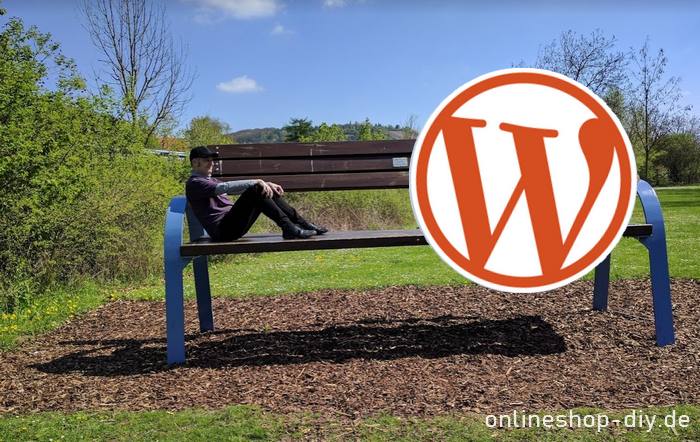
Es geht um die Bankverbindung: Bei der Installation von WordPress muss die mySQL-Datenbank angeschlossen werden.
Inhalt
WordPress und Datenbank verknüpfen
- Methode 1: Passe die Datei wp-config.php manuell an. Das ist die Streber-Methode. Anleitung hier wp-config.php
- Methode 2: Du bist zu faul, um die Verbindungsdaten manuell in die Datei config.php einzutragen. Das ist die Faulenzer-Methode, und die erkläre ich dir jetzt!
Die WordPress-Dateien hast du auf deinen Server übertragen. Okay. Nach dem Aufruf deiner URL quengelt WordPress dann ein wenig und zeigt ein Fenster mit dem Text Hier sollten die Zugangsdaten deiner Datenbank eingetragen werden…
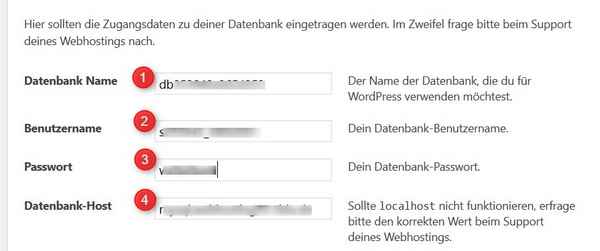
Vier Zugangsdaten musst du hier eintragen, um WordPress mit der Datenbank zu verbinden:
- Datenbank Name
- Benutzername
- Passwort
- Datenbank-Host
Zugangsdaten beim Provider nachschlagen
Neu: Kaufmann und Kauffrau im E-Commerce, 2. Auflage
Die Zugangsdaten sind im Kundencenter deines Providers hinterlegt, also bei Strato, 1&1, Alfahosting, All-inkl … oder wo du halt deinen Webspace gemietet hast.
Du hast die Zugangsdaten nicht parat? Dann logge dich bei deinem Provider ein und suche die Datenbankverwaltung. So könnte sie bei deinem Provider ungefähr aussehen:
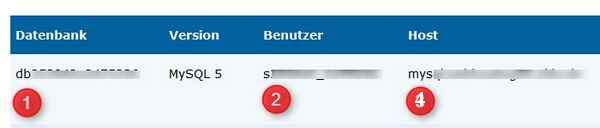
Jetzt liest du die Zugangsdaten beim Provider aus:
- Datenbank – hier steht der Datenbank-Name. Tipp: Bei vielen Providern fängt er mit db an
- Benutzer – hier steht der Datenbank–Benutzername. Der ist nicht zu verwechseln mit anderen Benutzernamen!
- Passwort – das Passwort wird in der Regel nicht angezeigt, deswegen findest du keinen Punkt 3 im Screenshot
- Host – hier steht entweder localhost oder ein spezieller host.
Die Werte von 1, 2 und 4 kopierst du aus dem Kundencenter in das Zugangsdatenfenster von WordPress. Jetzt fehlt noch das Datenbank-Passwort. Hast du es vergessen? Das ist menschlich. 😉
Datenbank-Passwort vergessen
Du hast dein Datenbank-Passwort vergessen ? Dann gibt es zwei Möglichkeiten:
- Neue Datenbank anlegen – und das Passwort gleich rauskopieren und in WordPress einfügen
- Passwort für eine bestehende Datenbank ändern – und das neue Passwort gleich rauskopieren und in WordPress einfügen
Datenbank anschließen
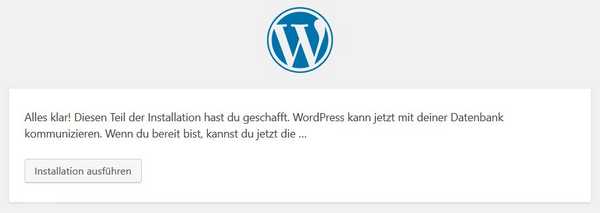
Hast du alle vier Zugangsdaten richtig eingegeben? Dann zeigt WordPress diesen Text:
Alles klar! Diesen Teil der Installation hast du geschafft. WordPress kann jetzt mit deiner Datenbank kommunizieren.
Falls nicht:
- Überprüfe, ob du Datenbankname und Datenbanknutzername vertauscht hast
- Ändere noch einmal das Datenbank-Passwort beim Provider und gib es nochmal neu in WordPress ein
- Gib bei Datenbank-Host auf gut Glück
localhostein. - Probiere die Streber-Methode: config.php anpassen
Nützt das alles nichts, dann trinke einen Schnaps und probiere es in aller Ruhe noch einmal. Und noch einmal. Und nochmal, usw. … passen die Zugangsdaten nach zehn Versuchen immer noch nicht? Dann:
- Hör auf, so viel Schnäpse zu trinken. Du willst ja Admin werden, nicht Alkoholiker.
- Wende dich an deinen Provider oder schreibe hier einen Kommentar. Vielleicht schaffen wir es zusammen.